
Innholdsfortegnelse:
- Forfatter John Day [email protected].
- Public 2024-01-30 11:25.
- Sist endret 2025-01-23 15:02.


Hvor kult ville det være å lage ditt eget piano der du bare holder fingeren over IR -sensorene!
Og ja, det er sant. Dette er et EBot (mikrokontroller utviklet av CBits) kontrollert piano med noen infrarøde sensorer for å oppdage fingrene våre på kort avstand. Uten å kaste bort mer tid; la oss fortsette med det!
Trinn 1: Nødvendige materialer




Vi har brukt følgende komponenter for dette prosjektet, som alle finnes her.
EBot8 mikrokontroller
7 Infrarøde senorer
Summer
Programmeringskabel
Hoppekabler
Batteripakke for strømforsyning
Cover (vi brukte en eske)
La oss nå koble den til:
Trinn 2: La oss koble til
For å være ærlig, er dette den enkleste ledningen du noen gang har sett.
Bare koble de 7 IR-sensorene riktig i henhold til signalet (S), bakken (G), spenningen (V) til henholdsvis de hvite, røde og svarte pinnene på mikrokontrollerens venstre side [{A0> A1> A2> A3> A4> A5> A6} 7 pinner for alle 7 IR -sensorer].
Sist, men ikke minst; koble summeren til høyre side i henhold til samme metode som forklart tidligere (Signal (S), bakken (G), spenning (V) til henholdsvis hvit, rød og svart pinne).
Det er det ledningen er ferdig. jepp! Så enkelt har det vært. Ingen lar oss gå videre med feilsøking.
Trinn 3: Debugging
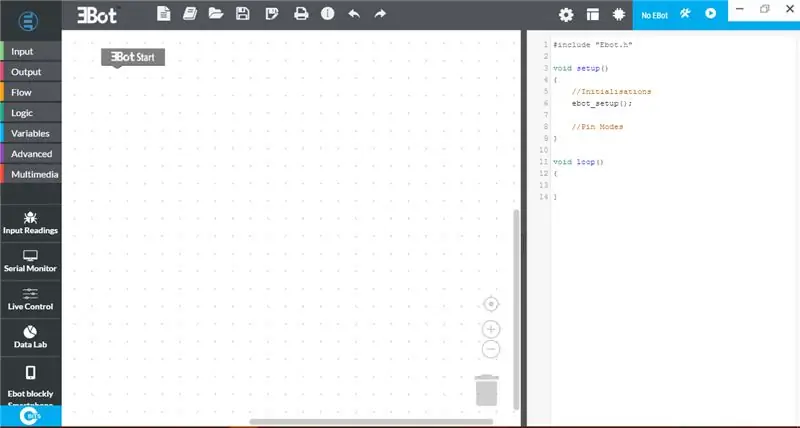
For å sikre at våre infrarøde sensorer fungerer perfekt, må vi feilsøke det, noe som betyr å identifisere og fjerne feil fra (maskinvare eller programvare).
- Åpne EBot Blockly -appen på datamaskinen din.
- Velg Input Readings/Debug.
- Velg fra rullegardinlisten- 'Infrarød sensor'.
- Velg pinnen som den første infrarøde sensoren er montert på. (P. S. du kan bare sjekke én sensor om gangen.)
- Klikk på 'Debug'.
- Gjør det samme for den andre sensoren.
- Etter at nedlastingen er fullført og viser verdier fra begge sensorene, kan vi fortsette med koding.
(Merk: Hvis det oppstod en feil ved feilsøking, prøv igjen, sjekk tilkoblingen. Hvis ikke, bytt ut sensoren og prøv igjen.)
Trinn 4: Design
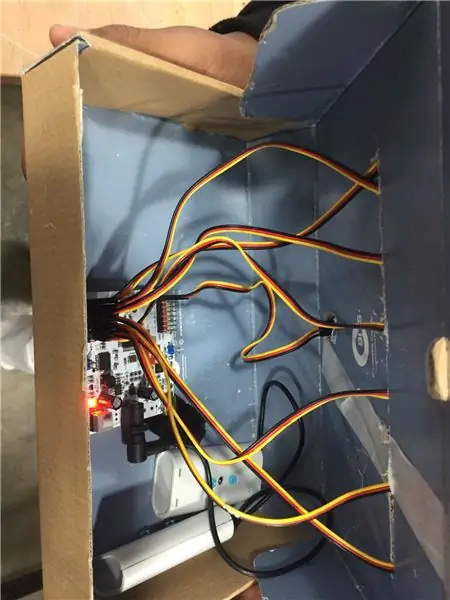

Etter å ha dong alle de andre trinnene, sett inn alle kretsene i en enkel oppsett av en boks i henhold til ditt ønske. Forlat et sted mellom sensorene og summerne.
Trinn 5: Koding
Bare kopier blokkeringskoden fra bildet ovenfor, og du er klar.
Trinn 6: Demovideo


Spør ikke tvil i kommentarfeltet, så svarer vi sikkert. Gi flere ideer, så skal vi prøve vårt beste!
Anbefalt:
Ta flotte bilder med en iPhone: 9 trinn (med bilder)

Ta flotte bilder med en iPhone: De fleste av oss har med oss en smarttelefon overalt i disse dager, så det er viktig å vite hvordan du bruker smarttelefonkameraet ditt til å ta flotte bilder! Jeg har bare hatt en smarttelefon i et par år, og jeg har elsket å ha et greit kamera for å dokumentere ting jeg
Slik demonterer du en datamaskin med enkle trinn og bilder: 13 trinn (med bilder)

Slik demonterer du en datamaskin med enkle trinn og bilder: Dette er en instruksjon om hvordan du demonterer en PC. De fleste grunnkomponentene er modulære og fjernes lett. Det er imidlertid viktig at du er organisert om det. Dette vil bidra til å hindre deg i å miste deler, og også i å gjøre monteringen igjen
EBot8 værstasjon: 4 trinn

EBot8 værstasjon: Hei! CircuitryBrains her. Vi har kommet med et nytt merkeprosjekt vi er sikker på at du vil! Vi kaller det værstasjonen. Den kan nøyaktig oppdage temperaturen uansett hvor du holder den! Nå tenker du kanskje hvorfor du trenger denne stasjonen når vi
EBot8 Object Following Robot: 5 trinn (med bilder)

EBot8 Object Following Robot: Har du noen gang lurt på å lage en robot som følger uansett hvor du går? Men bare kunne ikke? Vel … Nå kan du! Vi presenterer objektet etter roboten! Gå for denne opplæringen, lik og stem, og kanskje du kan gjøre det også
Hindring for å unngå robot ved bruk av EBot8: 4 trinn (med bilder)

Hindring for å unngå robot ved bruk av EBot8: I denne opplæringen lærer du hvordan du bygger en robotbil som unngår hindringene i veien. Konseptet kan brukes og brukes på forskjellige måter i henhold til betingelsene. Nødvendige materialer: 1. hjul x4 2. chassis (du kan enten kjøpe
